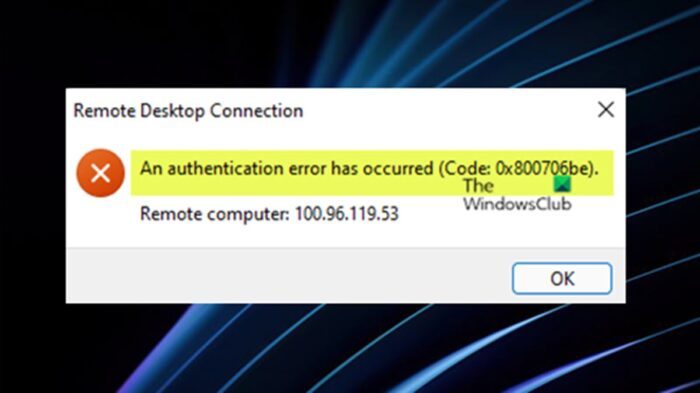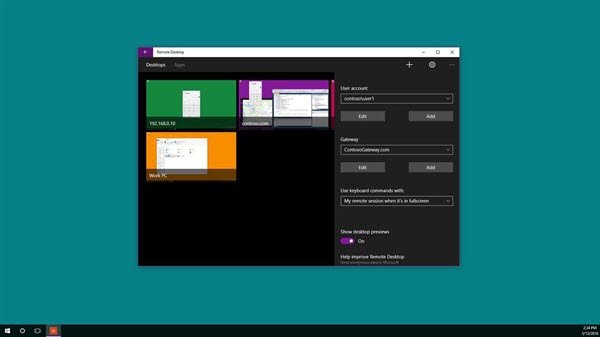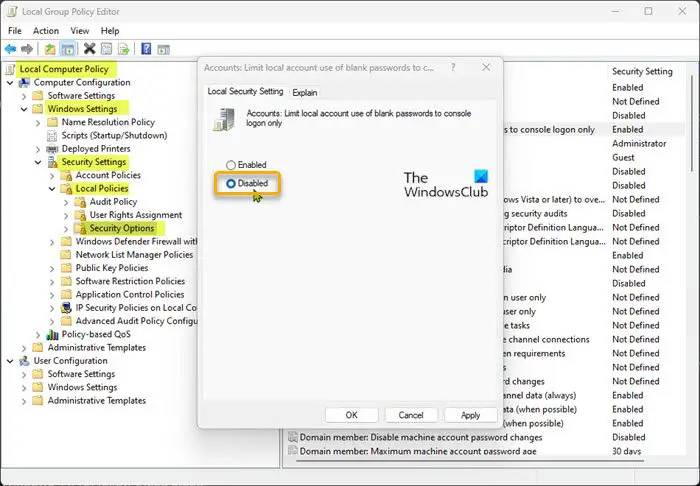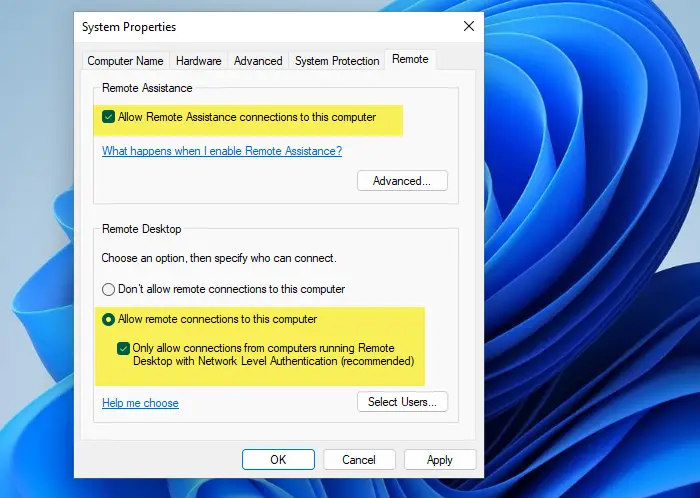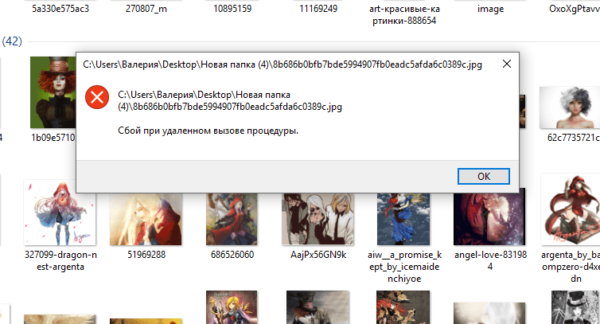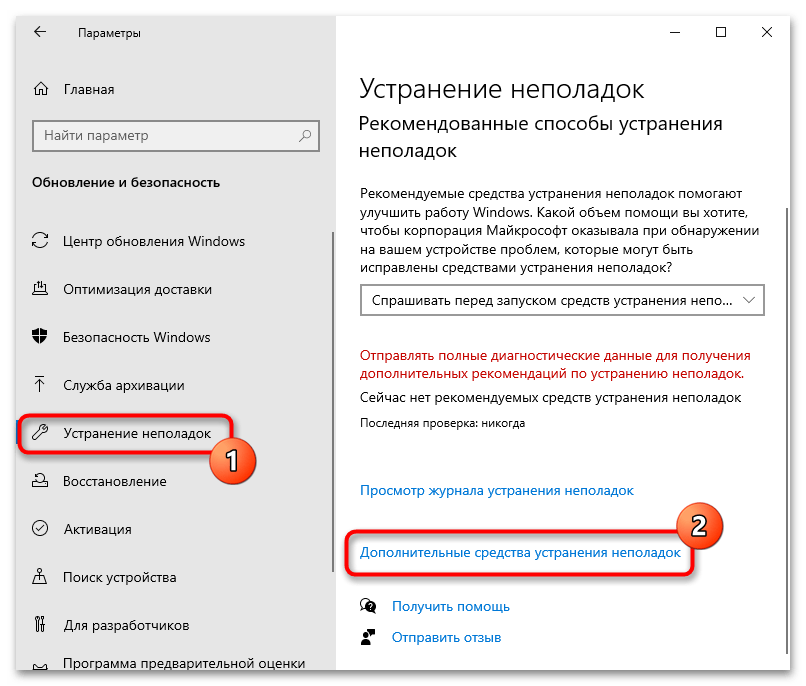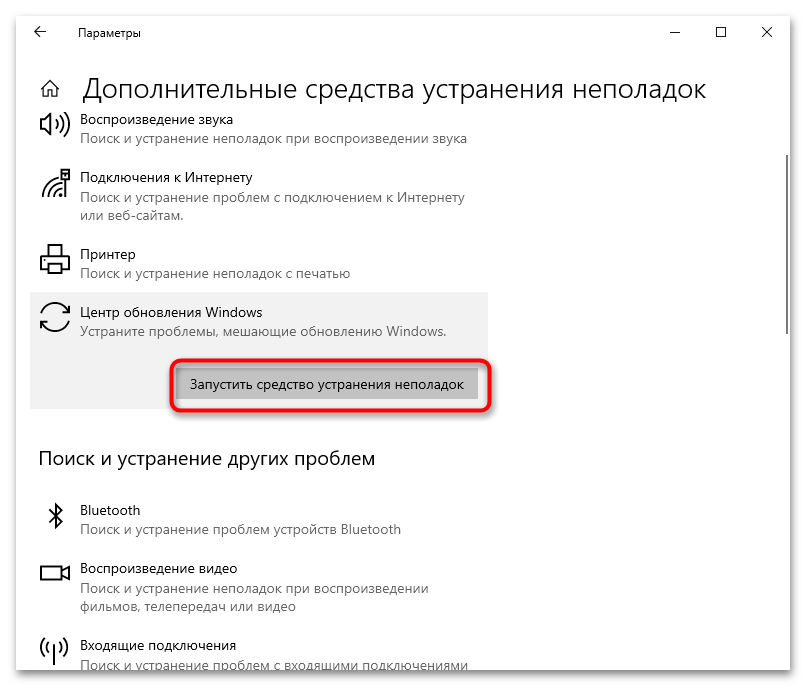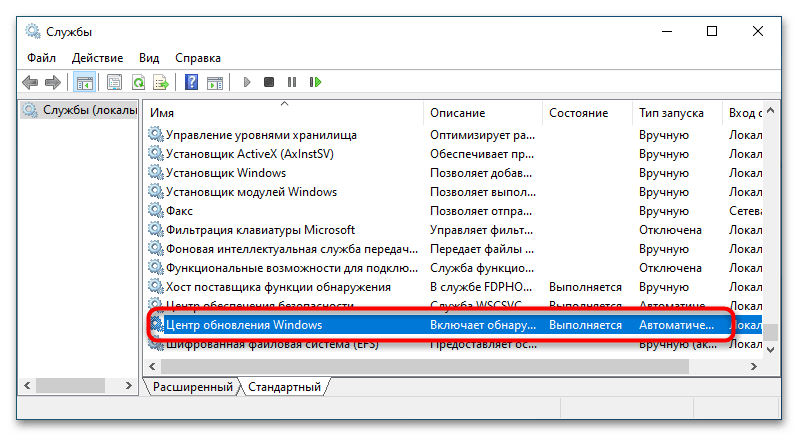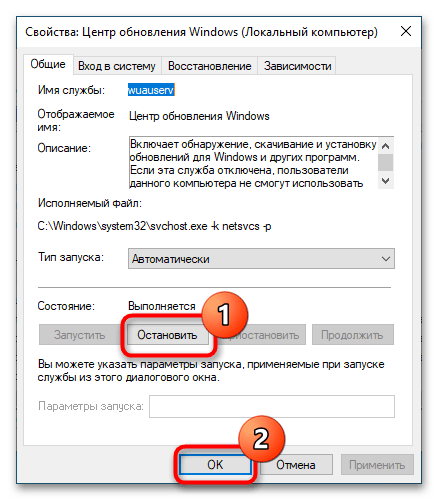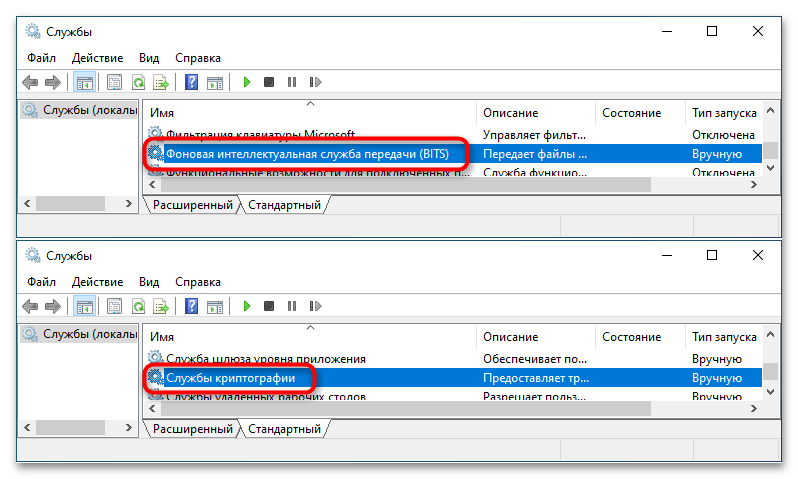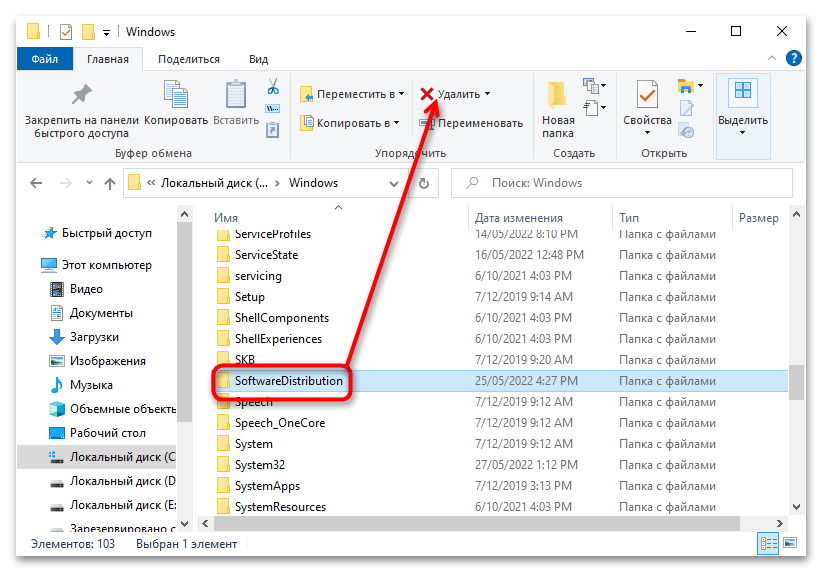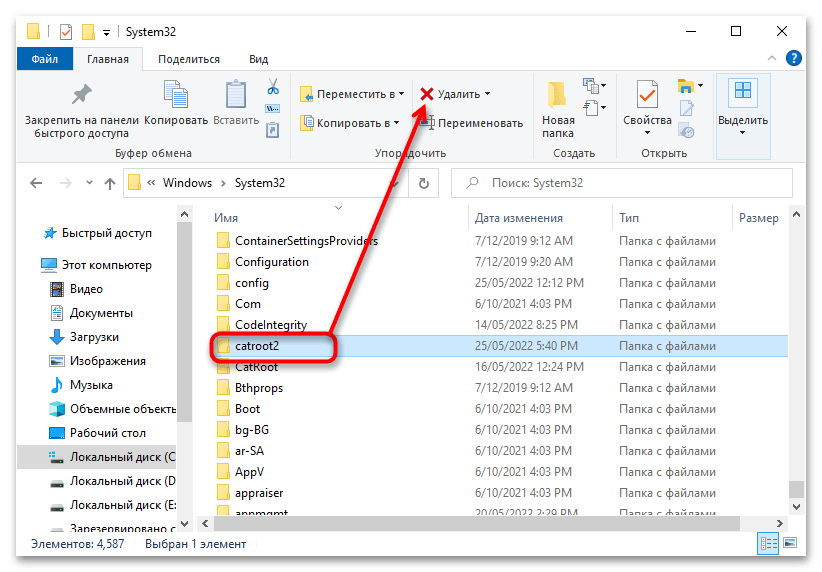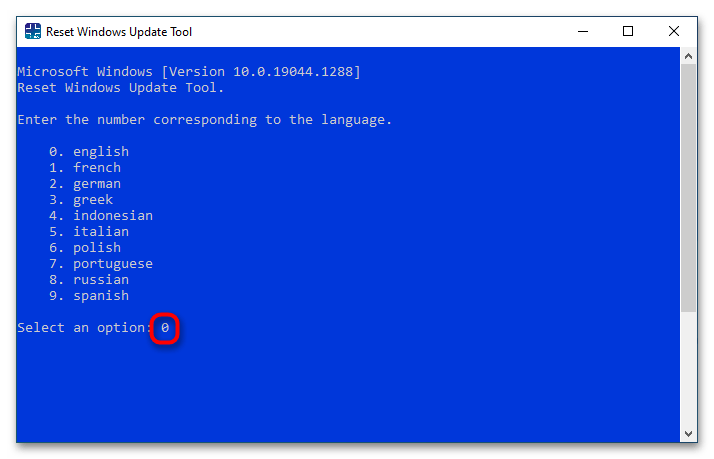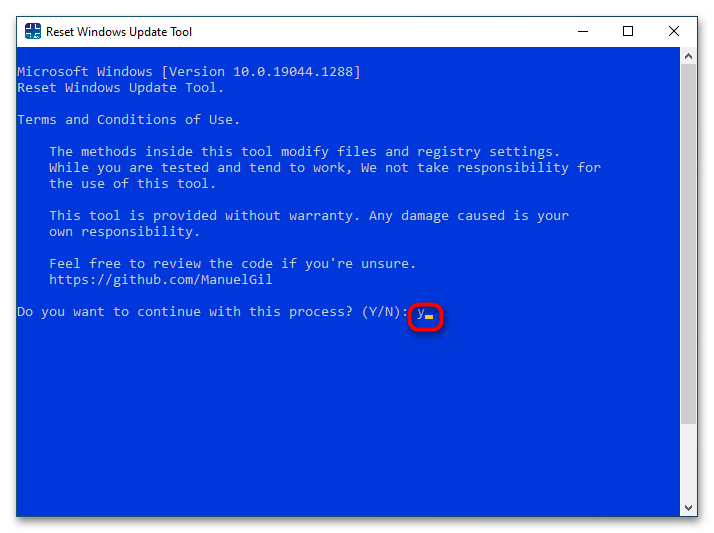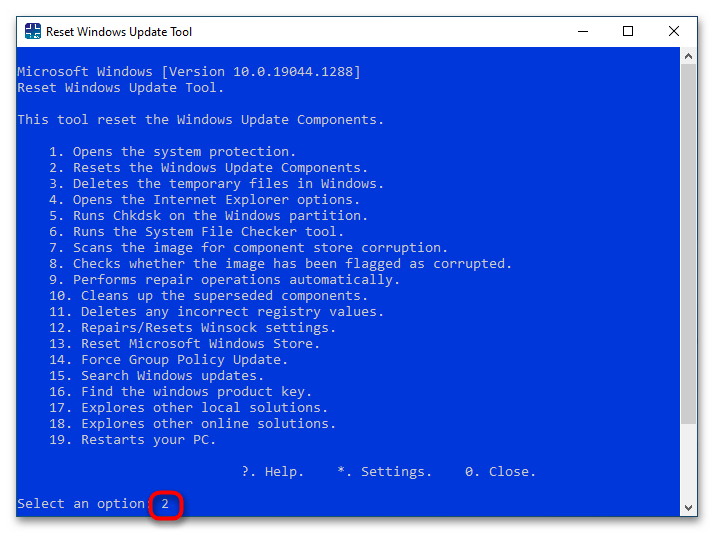Download Windows Speedup Tool to fix errors and make PC run faster
Some Windows 11/10 PC users have reported they get the error message An authentication error has occurred with the error code 0x800706be when trying to connect to a host computer via Remote Desktop. This post provides the most applicable solutions to the issue.
Remote Desktop Connection
An authentication error has occurred (Code: 0x800706be).
Remote computer: <ComputerName or IP address>
If you get an error prompt with the following error message and code An authentication error has occurred (Code: 0x800706be) when you try to connect to a remote Windows-based machine from a Windows 11-powered client computer, you can apply our recommended solutions/workarounds outlined below to have the issue resolved.
- Initial checklist
- Download and use the Microsoft Remote Desktop app
- Enable and use Remote Desktop without a password
- Clear credentials in Credential Manager
- Disable Remote Desktop Connection with Network Level Authentication.
Let’s see these solutions/workarounds in detail.
Read: Remote desktop can’t connect to the remote computer in Windows
1] Initial checklist
An authentication error has occurred (Code: 0x800706be) error indicating the problem is an authentication error. So, we suggest you carry out the tasks in this initial checklist which are basic troubleshooting for the most common underlying causes of the problem you have encountered on your PC. After you complete each task, check to see if you can connect remotely without issues.
- Update Windows to the latest build. More often than not, issues you may encounter on your PC can be resolved by simply updating Windows to the latest build/version. Updates can prevent security issues and improve compatibility and program features and will usually address bugs present in the previous iterations of the operating system.
- Run SFC scan. Apart from or coupled with your computer running outdated Windows builds, a major source of PC woes is corrupted system files. So, if you’re having issues and your system is up to date, you can run an SFC scan which checks the integrity of Windows system files by scanning all protected system files and replacing corrupted files with a cached copy that is located in a compressed folder. If the SFC scan fails at the first instance, you can run the DISM scan and on completion, rerun the SFC scan.
- Perform System Restore. Provided the feature is enabled on your system, the System Restore feature comes in handy when there are changes made to your system which could also be installing a new system update that seemingly broke some aspects of the operating system functionality, especially if you were certain that everything was working fine before the update.
- Create a new User Account. A corrupted user account which can be caused by several reasons including an abnormal or unexpected shutdown of your Windows 11/10 device could be a likely culprit to the issue in hand. In this case, to test if you have the issue, you need to create a new user account and sign into the new account. If the issue doesn’t reoccur, you can repair the corrupt user profile and see if the issue is resolved. If not, simply move to the new user account you created.
- Uncheck all options and re-enable each option when needed. As far as the issue in focus goes, this trick reportedly worked for some affected PC users. When you launch the remote desktop client, click the Show Options drop-down and then uncheck all the options in the General, Display, Local Resource, and Experience tabs. Once done, connect to the remote computer and after you have established a remote session, you can re-enable all those options or enable them when needed.
Read: RDP Authentication error has occurred, Function requested is not supported
2] Download and use the Microsoft Remote Desktop app
This is more of a workaround than a solution that requires you to download and use the Microsoft Remote Desktop app from the Microsoft Store instead of using the inbuilt remote desktop client (mstsc.exe). Although this worked for most affected PC users, they reported the app has too less options and that using the app is not a solution for full daily use and if the fullscreen without the taskbar of the local/client system is needed. In any case, you should give it a try and if you don’t find the app suitable or it just didn’t work for you, you can use any of these best free Remote Desktop software for Windows 11/10 or proceed with the next solution.
3] Enable and use the Remote Desktop without a password
By default, PC users are required to set a password to be able to access and use the native Remote Desktop feature in the Windows operating system. Since the error in focus is an RDP authentication error which is possibly been triggered due to, you trying to connect and log in remotely via Remote Desktop Protocol (RDP) with a user account without a password set or username with a blank (null) password. In any case, to resolve the issue, you have two options:
- For security reasons, set a password for the user account that requires to logon remotely to a computer via Remote Desktop.
- If you’re unable or cannot assign a password to the user account, then you can follow the instructions in the guide for any of the methods on how to easily enable and use Remote Desktop without a password.
4] Clear credentials in Credential Manager
Credential Manager lets you view and deletes your saved credentials for signing into websites, connected applications, and networks. Ideally, you should not remove the Credentials which are stored. However, just like any cached data on your PC, these cached credentials can easily get corrupted or just go haywire for no reason consequently leading to the authentication issue you’re currently experiencing. In this case, it becomes necessary to clear all credentials in Credential Manager of which your data will be deleted and you will start from scratch again which will rebuild the credentials cache to a pristine state.
Read: Enter network credentials error on Windows
5] Disable Remote Desktop Connection with Network Level Authentication
Network Level Authentication (NLA) is a feature of Remote Desktop Services (RDP Server) or Remote Desktop Connection (RDP Client) that requires the connecting user to authenticate themselves before establishing a session with the server. This feature is essential for secure RDP connections because NLA is how Windows authenticates remote desktop clients and servers before sending your credentials to a remote machine.
Since you ‘trust’ the host machine you’re trying to connect to, you can disable Remote Desktop Connection with Network Level Authentication on the destination computer by following these steps:
- Open Control Panel.
- Select Security and System.
- Now, click Allow Remote Access.
- Go to the Remote tab.
- Checkmark the Allow Remote Assistance connections to this computer option.
- At the Remote Desktop section on the page, select the radio button for the Allow Remote Connections to this computer option.
- Now, uncheck the Only allow connections from computers running Remote Desktop with Network Level Authentication (recommended) option.
- Click Apply > OK to save changes.
Read: Cannot Connect to RDS Server after Server restart or Windows Update
I hope this helps!
These post(s) with similar error codes might interest you:
- Fix 0x800706BE error for Windows Update, Xbox, or Printer
- Speech Diagnostic Calibrate Errors 0x80004003 or 0x800706BE
- Can’t start your camera, Error 0xa00f4246 (0x800706BE) on Windows
What does error code 0x800706be mean?
The error code 0x800706be is known to occur at different events. To successfully fix the error will depend on the instance you encountered the error code. You’re likely to get this error code due to a system file issue. This is a general error that points to a misconfigured or corrupt system file.
Should I disable the Remote Procedure Call?
Many Windows operating system procedures depend on the RPC service. Microsoft recommends that you don’t disable the RPC service. By default, RPC uses the port range of 1024 to 5000 for allocating ports for endpoints. The bottom line is disabling the Remote Procedure Call can solve various problems at times. If you think your PC is having issues due RPC, you can try disabling it temporarily.
Obinna has completed B.Tech in Information & Communication Technology. He has worked as a System Support Engineer, primarily on User Endpoint Administration, as well as a Technical Analyst, primarily on Server/System Administration. He also has experience as a Network and Communications Officer. He has been a Windows Insider MVP (2020) and currently owns and runs a Computer Clinic.
Код ошибки 0x800706be обычно относится к обновлениям Windows. Некоторые пользователи заявили на форумах, что они получают сообщение об ошибке для обновлений Windows, содержащее код ошибки 0x800706be. Следовательно, Windows не обновляется при возникновении ошибки 0x800706be. Некоторые пользователи также сталкивались с ошибками 0x800706be при попытке обновить платформы Windows. Вот несколько решений, которые могут исправить ошибку 0x800706be в Windows 10.
1. Сканирование реестра
Ошибка 0x800706be может быть связана с повреждением записей реестра. Таким образом, сканирование реестра с помощью утилит очистки (или восстановления) реестра может решить эту проблему. Windows не включает встроенный очиститель реестра, но есть много сторонних оптимизаторов системы, которые включают инструменты восстановления реестра. CCleaner – это один из очистителей реестра с обширной базой пользователей. Вы можете сканировать реестр с помощью бесплатного CCleaner следующим образом.
– СВЯЗАННЫЕ : Как исправить ошибку обновления Windows 10 8024afff
2. Исправить поврежденные системные файлы
Поврежденные системные файлы являются еще одним потенциальным фактором ошибки 0x800706be. В состав Windows входит утилита проверки системных файлов, которая сканирует и восстанавливает поврежденные файлы, что, вероятно, решит проблему при наличии поврежденных файлов. Проверка системных файлов – это утилита командной строки, которую вы можете использовать в командной строке следующим образом.
3. Откройте средство устранения неполадок Центра обновления Windows.
Средство устранения неполадок Центра обновления Windows – это еще один ресурс, который может пригодиться для исправления ошибки 0x800706be. Это средство устранения неполадок может выявлять и исправлять ошибки обновления Windows. Вот как вы можете открыть средство устранения неполадок Центра обновления Windows в Windows 10.
– СВЯЗАННО: сообщается об ошибках BSOD в обновлении Windows 10 от апреля
4. Сброс служб Windows Update и очистка временных файлов
Некоторые пользователи обнаружили, что сброс компонентов Центра обновления Windows и удаление временных файлов может исправить ошибку 0x800706be. Это может звучать как два отдельных разрешения, но вы можете свернуть их в одно с помощью пакетного файла. Таким образом, вы можете настроить пакетный файл для удаления временных файлов и сброса служб Центра обновления Windows.
чистая остановка wuauserv
чистая остановка Cryptsvc
ren% windir% \ SoftwareDistribution sdold. old
ren% windir% \ system32 \ catroot2 crt2old. old
чистый старт wuauserv
чистый старт Cryptsvc
– СВЯЗАННО: ошибка Windows 10 0x80004005: есть 6 способов быстро исправить это
5. Восстановите Windows до точки восстановления
Утилита восстановления системы также может исправить ошибку 0x800706be, поскольку она отменяет изменения реестра и восстанавливает системные файлы. С помощью этой утилиты вы можете откатить Windows до даты, предшествующей ошибке 0x800706be на вашем ноутбуке или настольном компьютере. Таким образом, восстановление Windows может быть полезным, и именно так вы можете сделать это с помощью утилиты восстановления системы.
Это несколько исправлений, которые могут устранить ошибку 0x800706be, чтобы Windows обновлялась. Кроме того, некоторые из утилит восстановления, включенных в это руководство по программному обеспечению, также могут пригодиться для исправления ошибки 0x800706be.
Что означает ошибка «Сбой при удалённом вызове процедуры». Исправление неполадки различными способами. Фото и видеоинструкции.
Симптомы
Рассмотрим следующий сценарий.
В этом сценарии роли и функции не отображаются в окне диспетчера серверов желтым хмяком. Если попытаться открыть его, в нижней части диспетчера серверов вы получите следующее сообщение об ошибке:
Диспетчер серверов
Непредвиденное сообщение об ошибке обновления диспетчера серверов: сбой удаленного вызова процедуры. (Исключение из HRESULT: 0x800706BE)
Дополнительные сведения см. в журнале событий: diagnostics, Event Viewer, Applications and Services Logs, Microsoft, Windows, Server Manager, Operational.)
В то же время событие, приведенное ниже, добавляется в журнал Microsoft-Windows-ServerManager/Operational:
Имя журнала: Microsoft-Windows-ServerManager/Operational
Источник: Microsoft-Windows-ServerManager
Дата: <date & time>
ИД события: 1601
Категория задачи: нет
Уровень: ошибка
Ключевые слова:
Пользователь: <user name>
Компьютер: <computer name>
Описание:
Не удалось обнаружить состояние системы. Обнаружено непредвиденное исключение:
System. Runtime. InteropServices. COMException (0x800706BE): сбой удаленного вызова процедуры. (Исключение из HRESULT: 0x800706BE)
at System. Runtime. InteropServices. Marshal. ThrowExceptionForHRInternal(Int32 errorCode, IntPtr errorInfo)
на сайте Microsoft. Windows. ServerManager. ComponentInstaller. CreateSessionAndPackage(Сеанс& IntPtr,& пакета IntPtr)
at Microsoft. Windows. ServerManager. ComponentInstaller. InitializeUpdateInfo()
at Microsoft. Windows. ServerManager. ComponentInstaller. Initialize()
на сайте Microsoft. Windows. ServerManager. Common. Provider. RefreshDiscovery()
на сайте Microsoft. Windows. ServerManager. LocalResult. PerformDiscovery()
на сайте Microsoft. Windows. ServerManager. ServerManagerModel. CreateLocalResult(RefreshType refreshType)
в Microsoft. Windows. ServerManager. ServerManagerModel. InternalRefreshModelResult(Object state)
Способы решения ошибки 0x800706be
№1: ручная установка обновления Windows KB4049370
Скачайте это обновление для Windows 10. Убедитесь, что скачивайте версию, подходящую под вашу ОС — 32-х или 64-х битную. Откройте скачанный файл и подтвердите, что будет устанавливаться обновление ОС. По окончании в финишном окне подтвердите, что желаете перегрузить компьютер.
№2: сброс временных файлов
Убедитесь, что в системе вы под администраторским аккаунтом. Создайте на рабочем столе текстовый документ (Блокнот). Внесите в него следующую информацию:
Перейдите в «Файл» => «Сохранить как». В окне сохранения назовите этот файл как «Temp. bat», а строке «Тип файла» выберете все файлы. После выполните запуск этого документа от имени администратора.
Если после всего ошибка 0x800706be не пропадает, то стоит откатить систему до предыдущей точки восстановления.
Что означает ошибка «Сбой при удалённом вызове процедуры»
Ошибка «Сбой при удалённом вызове процедуры» означает неполадку в работе службы «Удалённый вызов процедур (RPC)». Этим сбоем «страдают» утилиты калькулятора, просмотра фотографий и прочие программы нового интерфейса Windows. Также жертвой ошибки может стать утилита DISM, управление которой проходит через командную строку.
Ошибка «Сбой при удаленном вызове процедуры» часто проявляется при попытке использования новых вшитых утилит Windows
Причиной неполадки могут выступать несколько факторов:
В итоге все «исправительные» работы будут касаться указанной выше службы.
Службы Windows, имеющие отношение к удаленному вызову процедур
Для начала стоит проверить, установлен ли правильный тип запуска для служб удаленного вызова процедур Windows. Однако, если ошибка о сбое при удаленном вызове процедуры появляется в Windows 10 при открытии фото или файлов pdf, дело обычно не в этом (но проверить всё равно стоит).
Если значения отличаются, но вы не можете поменять тип запуска в services. msc (например, такое может быть в Windows 10), проделайте следующее:
Если ошибка не исчезла и появляется не при открытии файлов в приложениях из магазина Windows 10, рекомендую выполнить проверку целостности системных файлов — повреждение отдельных файлов, имеющих отношение к этим службам, может служить причиной проблемы.
Исправить ошибку обновления Windows 10 0x800706be
1. Сканирование реестра
Ошибка 0x800706be может быть связана с повреждением записей реестра. Таким образом, сканирование реестра с помощью утилит очистки (или восстановления) реестра может решить эту проблему. Windows не включает встроенный очиститель реестра, но есть много сторонних оптимизаторов системы, которые включают инструменты восстановления реестра. CCleaner – это один из очистителей реестра с обширной базой пользователей. Вы можете сканировать реестр с помощью бесплатного CCleaner следующим образом.
– СВЯЗАННЫЕ : Как исправить ошибку обновления Windows 10 8024afff
2. Исправить поврежденные системные файлы
Поврежденные системные файлы являются еще одним потенциальным фактором ошибки 0x800706be. В состав Windows входит утилита проверки системных файлов, которая сканирует и восстанавливает поврежденные файлы, что, вероятно, решит проблему при наличии поврежденных файлов. Проверка системных файлов – это утилита командной строки, которую вы можете использовать в командной строке следующим образом.
3. Откройте средство устранения неполадок Центра обновления Windows.
Средство устранения неполадок Центра обновления Windows – это еще один ресурс, который может пригодиться для исправления ошибки 0x800706be. Это средство устранения неполадок может выявлять и исправлять ошибки обновления Windows. Вот как вы можете открыть средство устранения неполадок Центра обновления Windows в Windows 10.
– СВЯЗАННО: сообщается об ошибках BSOD в обновлении Windows 10 от апреля
4. Сброс служб Windows Update и очистка временных файлов
Некоторые пользователи обнаружили, что сброс компонентов Центра обновления Windows и удаление временных файлов может исправить ошибку 0x800706be. Это может звучать как два отдельных разрешения, но вы можете свернуть их в одно с помощью пакетного файла. Таким образом, вы можете настроить пакетный файл для удаления временных файлов и сброса служб Центра обновления Windows.
чистая остановка wuauserv
чистая остановка Cryptsvc
ren% windir% SoftwareDistribution sdold. old
ren% windir% system32 catroot2 crt2old. old
чистый старт wuauserv
чистый старт Cryptsvc
– СВЯЗАННО: ошибка Windows 10 0x80004005: есть 6 способов быстро исправить это
5. Восстановите Windows до точки восстановления
Утилита восстановления системы также может исправить ошибку 0x800706be, поскольку она отменяет изменения реестра и восстанавливает системные файлы. С помощью этой утилиты вы можете откатить Windows до даты, предшествующей ошибке 0x800706be на вашем ноутбуке или настольном компьютере. Таким образом, восстановление Windows может быть полезным, и именно так вы можете сделать это с помощью утилиты восстановления системы.
Это несколько исправлений, которые могут устранить ошибку 0x800706be, чтобы Windows обновлялась. Кроме того, некоторые из утилит восстановления, включенных в это руководство по программному обеспечению, также могут пригодиться для исправления ошибки 0x800706be.
Причина
Некоторые файлы каталога, файлы манифеста или ФАЙЛЫ ВЕТВ повреждены на компьютере.
Способы устранения ошибки «Сбой при удалённом вызове процедуры»
Прежде чем приступать к исправлению ошибки, необходимо в обязательном порядке полностью просканировать операционную систему на наличие вирусной активности. Я для этого использую пару антивирусных программ разных разработчиков, к примеру, AVG AntiVirus Free и Panda Free Antivirus. Можно использовать и другие защитники, но для меня эти выигрывают удобством интерфейса и скоростью работы.
После проверки необходимо двигаться от простых решений к более сложным и затратным по времени.
Включение службы «Удалённый вызов процедур (RPC)»
Самое простое решение ситуации может оказаться во включении службы. Вполне возможно, что она просто отключена и это приводит к возникновению ошибки. Windows имеет специальный интерфейс, для управления и настройки служб:
Внесение поправок в значение реестра
В случае, если метод выше не помог или доступ к свойствам службы попросту недоступен, необходимо воспользоваться редактором реестра. Все настройки операционной системы собраны именно в этом месте в иерархическом порядке. Именно записи реестра определяют, какой браузер в операционной системе основной, какие утилиты открывают по умолчанию файлы с определёнными расширениями и так далее. Работа каждого отдельного параметра служб также прописана в реестре, включая и тип запуска:
Проверка файлов системы
Если обе инструкции выше не помогли — это значит, что проблема несколько серьёзнее, чем просто неверные настройки службы. Скорее всего, были повреждены некоторые системные файлы, включая программные оболочки RPC. В таком случае необходимо сделать сканирование и восстановление файлов системы специальной утилитой SFC. Она запускается из командной строки и сканирует Windows на предмет повреждений и несоответствий в данных ОС. И в случае выявления неисправности заменяет повреждённую информацию правильной:
Видео: как провести сканирование и восстановление системных файлов
Исправить ошибку «Сбой при удалённом вызове процедуры» не сложнее, чем сходить в магазин. Достаточно провести всего несколько процедур по оздоровлению соответствующей службы Windows, и все программы системы будут работать в штатном режиме.
(1 голос, среднее: 5 из 5)
Сбой при удаленном вызове процедуры при открытии фотографий JPG и PNG, файлов PDF в Windows 10
Если сообщение о сбое при удаленном вызове процедуры появляется при открытии каких-либо файлах в новых приложениях Windows 10, причиной обычно служит повреждение записей реестра пользователя (вследствие работы твиков, программ для «очистки реестра», а иногда и как простой баг). Быстрое решение — создать нового пользователя Windows 10, как правило под ним всё будет работать исправно, останется лишь перенести информацию из папок старого пользователя.
Другие решения, не всегда срабатывающие:
И, наконец, если и это не помогает, можно просто установить альтернативную программу для открытия того типа файлов, который вызывает проблему, например: Лучшие программы для просмотра фото и картинок, а также вы можете включить старый просмотр фотографий в Windows 10.
Решение
Вот как устранить проблему:
Получите средство готовности к обновлению (Майкрософт) из https://support. microsoft. com/kb/947821 расположения:
Запустите средство готовности к обновлению (Майкрософт) на проблемном компьютере.
После завершения проверки открывается файл CBS Checksur. log %Systemroot% в журнале Windows.
Вы проверяете поврежденные сведения в файлах. Вот несколько примеров:
(f) CBS CORRUPT 0x00000000 servicing Packages Package_for_KB978601
6.0.1.0.expected file name Package_for_KB978601_server
6.0.1.0.0.c не соответствует фактическому имени файла
(f) CBS CORRUPT 0x00000000 servicing Packages Package_for_KB979309
6.0.1.0.expected file name Package_for_KB979309_server
6.0.1.0.0.c не соответствует фактическому имени файла
(f) CBS CORRUPT 0x800B0100 servicing Packages Package_for_KB978601
6.0.1.0.servicing Packages Package_for_KB978601
6.0.1.0.cat Package manifest cannot be validated by the corresponding corresponding package manifest catalog (f) CBS CORRUPT 0x800B0100 servicing Packages Package_for_KB979309
6.0.1.0.servicing Packages Package_for_KB979309
6.0.1.0.cat Package manifest cannot be validated by the corresponding catalog
(f) CBS MISSING Missing 0x00000002 servicing packages Package_114_for_KB955839
6.0.1.0.0.the (f) CBS MISSING Missing 0x00000002 servicing packages Package_83_for_KB955839
Недоступные файлы восстановления:
обслуживающие пакеты Package_for_KB978601
6.0.1.0.0.
обслуживающие пакеты Package_for_KB979309
6.0.1.0.0.
обслуживающие пакеты Package_for_KB978601
6.0.1.0.cat
обслуживающие пакеты Package_for_KB979309
Скопируйте эти файлы в папку %systemroot Windows Servicing Packages.
Сначала необходимо получить контроль над этой папкой. Для этого используйте следующие команды:
Теперь назначьте полный контроль с помощью следующей команды. Он предоставляет полный контроль над каталогом:
Теперь необходимо собрать отсутствующие или поврежденные файлы из журнала: скачайте checksur KB-файлы для отсутствующих файлов.
обслуживающие пакеты Package_for_ KB978601
Распакуйте их с помощью следующей команды:
После расширения вы увидите файл UpdateKBXXXX. cab. Расширь его также:
В этом CAB-файле необходимо захватить два файла: update. update. cat.
Переименуем собранные файлы update. update. cab точно так же, как они находятся в файле checksur. log:
Например: update. же для KB978601 будет Package_for_ KB978601
6.0.1.0.0.
Сделайте то же самое для всех остальных отсутствующих или поврежденных файлов и поместите их в каталог, указанный в файле checksur. log (/servicing/packages).
После этих действий проблема должна быть устранена, перезагрузка не требуется.
Если диспетчер серверов не работает даже после этих действий, снова запустите средство проверки готовности к обновлению и дважды проверьте описанные выше действия.
Источники:
https://generd. ru/fix/kak-ispravit-oshibku-0x800706be-v-windows-10/
https://vkspy. info/pc/kak-ispravit-oshibku-0x800706be-v-windows-10
Некоторые пользователи, которые подключаются через удаленный доступ RDP в Windows 10/7, получают ошибку «Произошла ошибка проверки подлинности. Указанная функция не поддерживается» может быть комментарий, что «Причиной ошибки может быть исправление шифрования CredSPP«. Большинство пользователей столкнулись с этой ошибкой после обновления системы Windows 10/7. Дело в том, что Microsoft выпустила микро-патч для удаления уязвимости в RDP. По этому CredSPP должен быть обновлен на обоих ПК и всех устройствах, к которым вы пытаетесь подключиться удаленно. Другие сообщили, что в групповых политик сбросились значения. И лично я столкнулся с этой проблемой, и решил её редактированием реестра. Разберем основные решения, чтобы исправить ошибку проверки подлинности при подключении удаленного доступа RDP.
1. Снять ограничения
В большинстве случаев нужно всего-лишь снять галочку на проверку подлинности. Нажмите сочетание кнопок на клавиатуре Win+R и введите sysdm. cpl, чтобы открыть свойства системы. Перейдите во вкладку «Удаленный доступ«, ниже установите «Разрешить удаленные подключения к этому компьютеру» и снимите галочку «Разрешить подключения только с компьютеров, на которых работает проверка подлинности«.
2. Обновление Windows 10/7 и обновление CredSPP
Во первых, обновите все свои устройства в «Центре обновления Windows«, которые подключаются через удаленный доступ. Во вторых, проверьте специальные патчи обновления, которые устраняли уязвимость в RDP, их можно посмотреть на официальном сайте Microsoft CVE-2018-0886, и обновите свои Windows 10/7, Server, RT, LTSB для всех ПК. Тем самым вы обновите CredSPP.
3. Групповые политики
Нажмите Win + R и введите gpedit. msc, чтобы открыть редактор групповых политик. В политиках перейдите «Конфигурация компьютера» > «Административные шаблоны» > «Система» > «Передача учетных данных» > справа найдите «Защита от атак с использованием криптографического оракула» (Oracle Remediation) и нажмите по этой политике два раза мышкой, чтобы открыть свойства.
- В свойствах выберите «Включено» и ниже в графе «уровень защиты» поставьте «Оставить уязвимость«. Нажмите применить и следуйте сразу ниже пункту.
- Запустите теперь командную строку от имени администратора и введите gpupdate /force , чтобы обновить политики и применения вступили в силу. Проверьте устранена ли ошибка проверки подлинности RDP, если нет, то перезагрузите ПК.
4. Редактор реестра
Нажмите Win + R и введите regedit, чтобы открыть редактор реестра. В реестре перейдите по пути:
- HKLM\Software\Microsoft\Windows\CurrentVersion\Policies\System\CredSSP\Parameters
- Справа дважды щелкните по AllowEncryptionOracle и поставьте значение 2.
- Перезагрузите ПК и надеюсь, что проблема с проверки подлинности RDP при подключении удаленного доступа решена.
Если вы не делали способ 2, то у вас не будет папки CredSSP\Parameters . Проделайте способ 2 или создайте вручную папку CredSSP с подпапкой Parameters и ключом AllowEncryptionOracle со значением 2.
Методы решения ошибки 0x800706be
Сообщение об ошибке 0x800706be возникает при попытке обновления ОС либо же непредсказуемо во время работы. Проблема вызывается:
- внутренним конфликтом системных файлов Windows;
- несовместимостью сторонних приложений и системы;
- сбоями файлов ОС и программ.
Убедитесь, что на диске нет вирусов и подобного вредоносного ПО. Не полагайтесь лишь на антивирус Windows или сторонний антивирус. Предпочтительней проверить систему повторно при помощи утилит, которые запускаются еще до запуска ОС — к примеру, Kaspersky Rescue Disk.
Проверьте, что в Диспетчере устройств нет сбоящих драйверов. Они видны во вопросительному знаку или красному кресту. Обновите драйвера либо же удалите их и установите ту версию, которая до этого не использовалась на вашем ПК. Если не поможет, то переходите к следующим способам.
Способы решения ошибки 0x800706be
№1: ручная установка обновления Windows KB4049370
Скачайте это обновление для Windows 10. Убедитесь, что скачивайте версию, подходящую под вашу ОС — 32-х или 64-х битную. Откройте скачанный файл и подтвердите, что будет устанавливаться обновление ОС. По окончании в финишном окне подтвердите, что желаете перегрузить компьютер.
№2: сброс временных файлов
Убедитесь, что в системе вы под администраторским аккаунтом. Создайте на рабочем столе текстовый документ (Блокнот). Внесите в него следующую информацию:
- net stop wuauserv
- net stop Cryptsvc
- ren %windir%\SoftwareDistribution sdold. old
- ren %windir%\system32\catroot2 crt2old. old
- net start wuauserv
- net start Cryptsvc
Перейдите в «Файл» => «Сохранить как». В окне сохранения назовите этот файл как «Temp. bat», а строке «Тип файла» выберете все файлы. После выполните запуск этого документа от имени администратора.
Если после всего ошибка 0x800706be не пропадает, то стоит откатить систему до предыдущей точки восстановления.
Как исправить ошибку 0x800706be в Windows 10
Код ошибки 0x800706be обычно относится к обновлениям Windows. Некоторые пользователи заявили на форумах, что они получают сообщение об ошибке для обновлений Windows, содержащее код ошибки 0x800706be. Следовательно, Windows не обновляется при возникновении ошибки 0x800706be. Некоторые пользователи также сталкивались с ошибками 0x800706be при попытке обновить платформы Windows. Вот несколько решений, которые могут исправить ошибку 0x800706be в Windows 10.
Исправить ошибку обновления Windows 10 0x800706be
- Сканирование реестра
- Исправить поврежденные системные файлы
- Откройте средство устранения неполадок Центра обновления Windows
- Сброс служб Windows Update и очистка временных файлов
- Восстановить Windows до точки восстановления
1. Сканирование реестра
Ошибка 0x800706be может быть связана с повреждением записей реестра. Таким образом, сканирование реестра с помощью утилит очистки (или восстановления) реестра может решить эту проблему. Windows не включает встроенный очиститель реестра, но есть много сторонних оптимизаторов системы, которые включают инструменты восстановления реестра. CCleaner – это один из очистителей реестра с обширной базой пользователей. Вы можете сканировать реестр с помощью бесплатного CCleaner следующим образом.
- Нажмите Загрузить на этой веб-странице, чтобы сохранить мастер установки CCleaner в папке.
- Откройте мастер установки CCleaner в папке, в которой вы его сохранили, чтобы добавить утилиту в Windows.
- Запустите CCleaner и нажмите Реестр , чтобы открыть утилиту очистки реестра.
- Установите все флажки реестра для самого тщательного сканирования.
- Нажмите кнопку Сканировать на наличие проблем .
- Выберите Исправить выбранные проблемы , чтобы очистить реестр. Затем вы можете нажать Да , чтобы создать резервную копию реестра, если хотите.
- Нажмите кнопку Устранить все выбранные проблемы .
– СВЯЗАННЫЕ : Как исправить ошибку обновления Windows 10 8024afff
2. Исправить поврежденные системные файлы
Поврежденные системные файлы являются еще одним потенциальным фактором ошибки 0x800706be. В состав Windows входит утилита проверки системных файлов, которая сканирует и восстанавливает поврежденные файлы, что, вероятно, решит проблему при наличии поврежденных файлов. Проверка системных файлов – это утилита командной строки, которую вы можете использовать в командной строке следующим образом.
- Сначала откройте командную строку от имени администратора, нажав горячую клавишу Windows + X и выбрав Командная строка (администратор) .
- Перед сканированием с помощью утилиты SFC введите «DISM. exe/Online/Cleanup-image/Restorehealth» в приглашении и нажмите «Return». Обратите внимание, что средство службы образов развертывания может не работать, если клиент Центра обновления Windows не работает.
- Введите «sfc/scannow» и нажмите «Return», чтобы начать сканирование SFC.
- Сканирование может занять до 30 минут, и после его завершения в сообщении командной строки будет указано, исправила ли защита ресурсов Windows что-либо. Если WRP восстанавливает файлы, перезагрузите компьютер или ноутбук.
3. Откройте средство устранения неполадок Центра обновления Windows.
Средство устранения неполадок Центра обновления Windows – это еще один ресурс, который может пригодиться для исправления ошибки 0x800706be. Это средство устранения неполадок может выявлять и исправлять ошибки обновления Windows. Вот как вы можете открыть средство устранения неполадок Центра обновления Windows в Windows 10.
- Нажмите кнопку Cortana, чтобы открыть окно поиска этого приложения.
- Введите ключевое слово «устранение неполадок» в поле поиска.
- Выберите «Устранение неполадок», чтобы открыть список средств устранения неполадок в приложении «Настройки».
- Выберите Центр обновления Windows и нажмите его кнопку Запустить средство устранения неполадок , чтобы открыть средство устранения неполадок, показанное непосредственно ниже.
- Затем вы можете пройти через средство устранения неполадок, которое может обнаружить некоторые проблемы и предоставить решения.
– СВЯЗАННО: сообщается об ошибках BSOD в обновлении Windows 10 от апреля
4. Сброс служб Windows Update и очистка временных файлов
Некоторые пользователи обнаружили, что сброс компонентов Центра обновления Windows и удаление временных файлов может исправить ошибку 0x800706be. Это может звучать как два отдельных разрешения, но вы можете свернуть их в одно с помощью пакетного файла. Таким образом, вы можете настроить пакетный файл для удаления временных файлов и сброса служб Центра обновления Windows.
- Сначала введите «Блокнот» в поле поиска Cortana; и выберите, чтобы открыть Блокнот.
- Скопируйте этот код пакетного файла с помощью сочетания клавиш Ctrl + C:
чистая остановка wuauserv
чистая остановка Cryptsvc
ren% windir% \ SoftwareDistribution sdold. old
ren% windir% \ system32 \ catroot2 crt2old. old
чистый старт wuauserv
чистый старт Cryptsvc
- Нажмите Сохранить и выберите Сохранить как , чтобы открыть окно «Сохранить как».
- Выберите Все файлы в раскрывающемся меню Тип файла.
- Выберите, чтобы сохранить пакетный файл на рабочем столе, и нажмите кнопку Сохранить .
- Затем вы можете щелкнуть правой кнопкой мыши файл temp. bat на рабочем столе и выбрать Запуск от имени администратора .
- Перезагрузите Windows после запуска командного файла.
– СВЯЗАННО: ошибка Windows 10 0x80004005: есть 6 способов быстро исправить это
5. Восстановите Windows до точки восстановления
Утилита восстановления системы также может исправить ошибку 0x800706be, поскольку она отменяет изменения реестра и восстанавливает системные файлы. С помощью этой утилиты вы можете откатить Windows до даты, предшествующей ошибке 0x800706be на вашем ноутбуке или настольном компьютере. Таким образом, восстановление Windows может быть полезным, и именно так вы можете сделать это с помощью утилиты восстановления системы.
- Откройте аксессуар «Выполнить» в Windows с помощью сочетания клавиш Windows + R.
- Введите “rstrui” в поле “Выполнить” и нажмите ОК , чтобы открыть окно восстановления системы.
- Нажмите кнопку Далее в окне восстановления системы.
- Нажмите Показать больше точек восстановления , чтобы расширить выбор точек восстановления системы.
- Выберите точку восстановления для возврата Windows.
- Вы также можете нажать кнопку Сканировать на наличие уязвимых программ , чтобы проверить, какое программное обеспечение удаляется для точки восстановления.
- Чтобы подтвердить выбранную точку восстановления, нажмите кнопки Далее и Готово . Windows перезапустится в точке восстановления.
Это несколько исправлений, которые могут устранить ошибку 0x800706be, чтобы Windows обновлялась. Кроме того, некоторые из утилит восстановления, включенных в это руководство по программному обеспечению, также могут пригодиться для исправления ошибки 0x800706be.
Источники:
https://mywebpc. ru/windows/proizoshla-oshibka-proverki-podlinnosti-rdp/
https://gamesqa. ru/kompyutery/0x800706be-10120/
https://generd. ru/fix/kak-ispravit-oshibku-0x800706be-v-windows-10/
-
#1
После обновления на Windows 10 при подключении по RDP выдает такую
Ошибка при проверке подлинности (код: 0x800706be)
вот логи
Имя сбойного приложения: CredentialUIBroker.exe, версия: 10.0.16299.15, метка времени: 0xf5a8e136
Имя сбойного модуля: CoreMessaging.dll, версия: 10.0.16299.15, метка времени: 0x8333230f
Код исключения: 0xc0000602
Смещение ошибки: 0x000000000006aa0e
Идентификатор сбойного процесса: 0x320
Время запуска сбойного приложения: 0x01d3baf6e429bd08
Путь сбойного приложения: C:\Windows\System32\CredentialUIBroker.exe
Путь сбойного модуля: C:\WINDOWS\system32\CoreMessaging.dll
Идентификатор отчета: 18be33a4-ab1d-4946-8d41-2a021f0ed325
Полное имя сбойного пакета:
Код приложения, связанного со сбойным пакетом:
Есть вирта на ней win 7,там все нормально подключаеться.
Есть варианты решения?
-
#5
Нашел решение
regedit.exe
Далее HKEY_LOCAL_MACHINE\SOFTWARE\Microsoft\PolicyManager\default\CredentialProviders\DisableAutomaticReDeploymentCredentials
Добавил новое значение DWORD 32 с именем «Disabled» и значением 1
Содержание
- Вариант 1: Запуск средства устранения неполадок
- Вариант 2: Очистка кеша обновлений
- Способ 1: Очистка кеша вручную
- Способ 2: Reset Windows Update Tool
- Вариант 3: Восстановление поврежденных системных файлов
- Вариант 4: Откат к точке восстановления
- Вопросы и ответы
Вариант 1: Запуск средства устранения неполадок
Ошибка 0x800706be в Windows 10 нередко вызывается повреждением кешированных файлов обновлений, но у нее могут быть и другие причины, в том числе сбои в работе компонентов системы. Если причины не являются критическими, восстановить работу «Центра обновлений» можно сбросом кеша, но для начала стоит попробовать воспользоваться встроенным в операционную систему «Средством устранения неполадок».
- Откройте приложение «Параметры», перейдите в раздел «Обновление и безопасность» → «Устранение неполадок» и нажмите «Дополнительные средства устранения неполадок».
- В следующем окне выберите модуль «Центр обновления Windows» и нажмите по появившейся кнопке запуска инструмента.
- Запустится приложение поиска и устранения проблем в работе «Центра обновления». Если неполадки будут обнаружены, утилита предложит исправить их в автоматическом режиме.
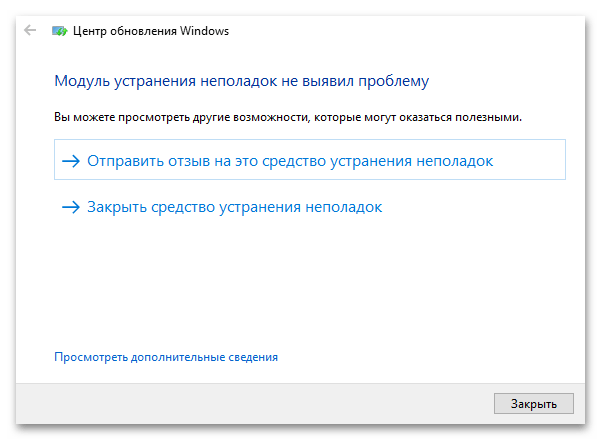
Вариант 2: Очистка кеша обновлений
Если «Средство устранения неполадок» не помогло или не выявило проблему, что нередко случается, удалите все временные файлы обновлений. Существует два способа это сделать: вручную и с помощью тулзы Reset Windows Uрdate Tool.
Способ 1: Очистка кеша вручную
- Запустите штатную оснастку «Службы», для чего вызовите нажатием Win + R диалоговое окошко быстрого выполнения команд, введите в него
services.mscи нажмите клавишу ввода. - Отыщите в открывшемся окне оснастки службу «Центра обновлений Windows».
- Открыв ее свойства двойным кликом, нажмите на «Остановить» и сохраните настройки.
- Аналогичным образом найдите «Службы криптографии» и «Фоновая интеллектуальная служба передачи» и остановите их.
- Перейдите в расположение
C:\Windowsи удалите либо переименуйте каталог «SoftwareDistribution». - Затем зайдите в папку
C:\Windows\System32и удалите или переименуйте директорию «catroot2». - Вернитесь в окно управления службами, запустите ранее остановленные службы и проверьте работу «Центра обновлений».
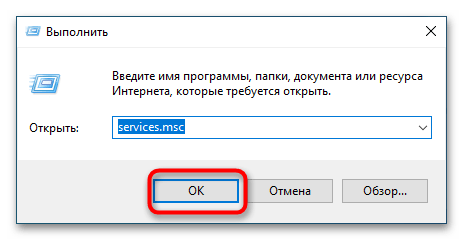
Способ 2: Reset Windows Update Tool
Более удобным решением является использование бесплатной утилиты Reset Windows Update Tool, автоматизирующей процедуру очистки кеша обновлений.
Скачать Reset Windows Update Tool с официального сайта
- Скачайте, установите и запустите утилиту.
- Нажмите в открывшейся консоли «0», чтобы выбрать английский язык. Подтвердите выбор нажатием клавиши ввода.
- Примите лицензионное соглашение, введя «Y» и нажав Enter.
- Из появившегося списке опций выберите пункт под номером 2 «Resets the Windows Update Components» и нажмите клавишу Enter.
- Дождитесь завершения процедуры сброса и перезагрузите Windows.
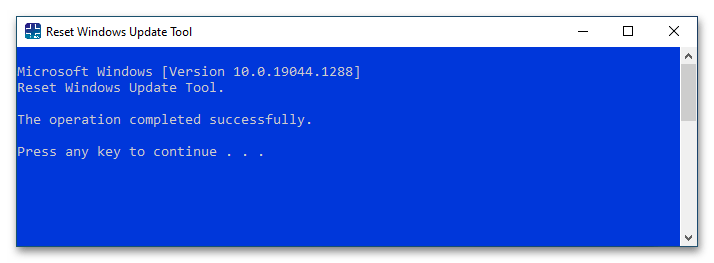
Если ошибка не исчезнет, дополнительно воспользуйтесь опциями 6, 11, 12 и 13.
Вариант 3: Восстановление поврежденных системных файлов
Нельзя исключать, что появление ошибки 0x800706be связано с удалением или повреждением некоторых системных файлов, отвечающих за работу «Центра обновлений». Просканируйте Windows на предмет таких повреждений и выполните восстановление в случае их обнаружения.
- Откройте от имени администратора «Командную строку» или «PowerShell» и выполните команду
sfc /scannow. Процедура не требует контроля со стороны пользователя, восстановление будет выполнено в автоматическом режиме. - Если команда вернет ошибку, выполните тут же в консоли команду восстановления хранилища компонентов
dism.exe /online /cleanup-image /restorehealth, а затем повторите командуsfc /scannow.
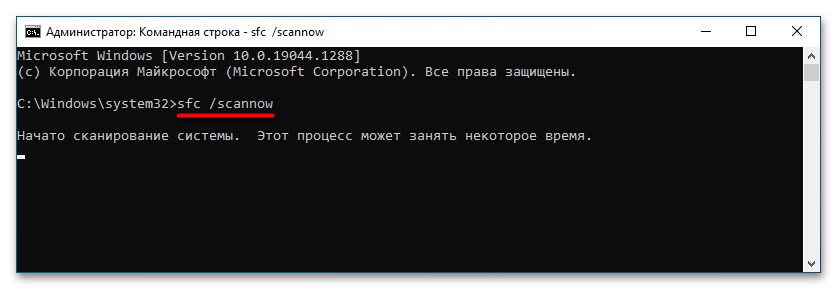
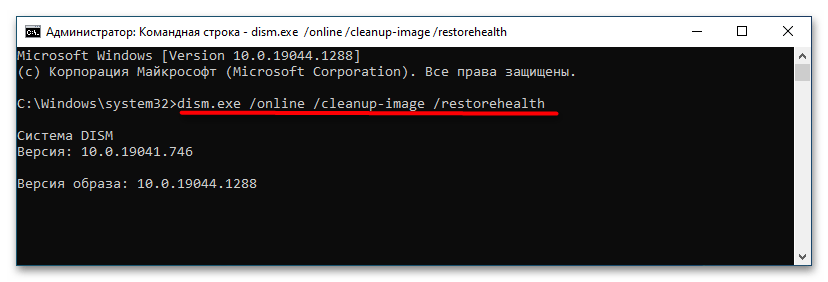
Вариант 4: Откат к точке восстановления
Это универсальный способ, позволяющий устранять множество неполадок, вызванных повреждением системных файлов, ключей реестра и некорректной работой новых версий драйверов.
- Нажмите на клавиатуре Win + R, введите в открывшемся диалоговом окошке команду
rstrui. - Запустится мастер отката к точкам восстановления. Нажмите «Далее», выберите ближайшую точку восстановления, снова нажмите «Далее» и проследуйте указаниям мастера.
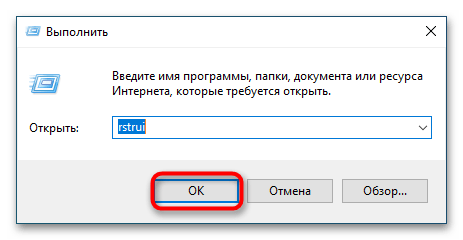
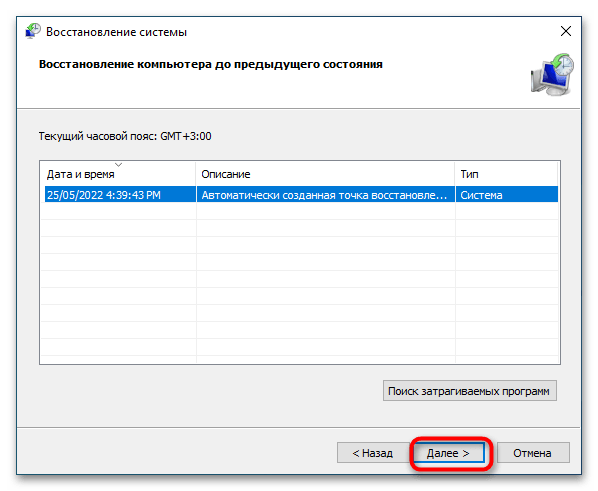
Наконец, вы можете сбросить Windows 10 к исходным настройкам или переустановить систему традиционным способом, если другие варианты не принесли положительного результата.
Подробнее:
Восстанавливаем ОС Windows 10 к исходному состоянию
Возвращаем Windows 10 к заводскому состоянию
Методы отката обновления в ОС Windows 10
Установка обновлений Windows 10
Еще статьи по данной теме: